Paprastas ir greitas „Android“ šakninio programavimo vadovas

Įvedę root teises į „Android“ telefoną, gausite visišką prieigą prie sistemos ir galėsite paleisti daugybę programų, kurioms reikalinga root teisė.
Kai fotografuojate, suteikiate daugiau informacijos, nei manote. Ši informacija yra metaduomenys, kurie gali apimti nuotraukos darymo laiką, telefono modelį ir vietą. Jei jums tai netinka, galite pašalinti savo vietą iš nuotraukų atlikdami kelis paprastus veiksmus.
Kaip nustoti pridėti savo vietą prie savo nuotraukų
Nuėję į telefono nustatymus galite lengvai sustabdyti fotoaparato programos pridėjimą jūsų buvimo vietos. Kai būsite telefono nustatymuose , eikite į „Programos ir pranešimai“ . Jei iš karto nematote leidimų tvarkyklės , pirmiausia gali tekti bakstelėti išplėstinę parinktį.
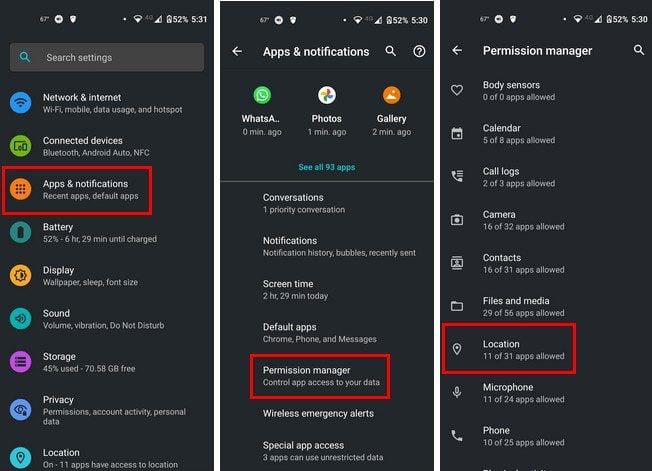
Ieškokite fotoaparato programos ir pasirinkite parinktį Neleisti.
2 metodas
Kitas būdas neleisti informacijai būti nuotraukose yra atidaryti fotoaparato programą ir bakstelėti krumpliaračio piktogramą. Braukite žemyn, kol pamatysite vietos parinktį, ir išjunkite ją.
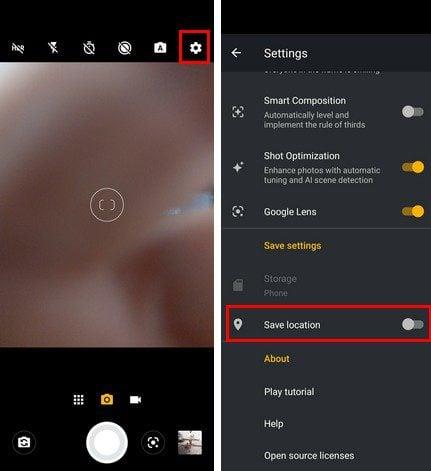
Kaip pašalinti vietą iš nuotraukų sistemoje „Windows“.
Taip pat lengva pašalinti vietą iš nuotraukų „Windows“ kompiuteryje. Raskite paveikslėlį, kurio vietą norite ištrinti. Dešiniuoju pelės mygtuku spustelėkite paveikslėlį ir eikite į Ypatybės. Kai atsidarys naujas langas, spustelėkite viršuje esantį skirtuką Išsami informacija.
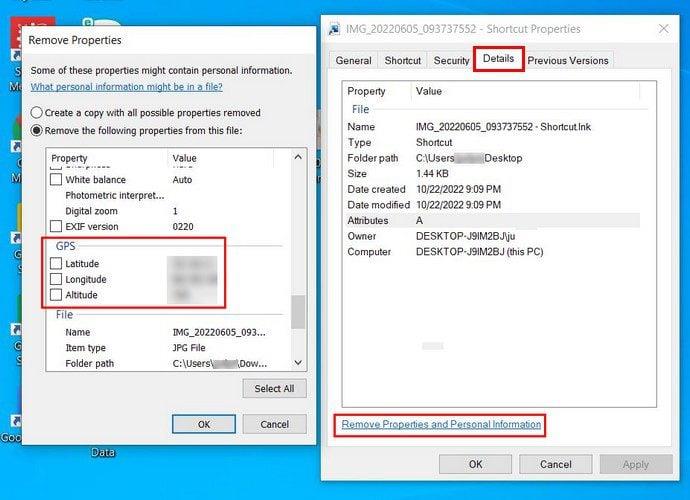
Apačioje spustelėkite Pašalinti ypatybes ir asmeninę informaciją. Šiuo metu turėtų atsidaryti kitas langas su informacija, kurią galite pašalinti. Slinkite žemyn, kol pamatysite GPS sekciją. Panaikinkite platumos ir ilgumos parinkčių žymėjimą.
Išvada
Išjungti vietą yra gera idėja, kai nuotraukos, kurias padarėte, yra netoli jūsų namų. Galbūt norėsite bendrinti tik nuotraukas, o ne tikslią jų vietą. Kaip matote, pašalinti vietą iš nuotraukų yra greita ir paprasta. Galite pašalinti vietą naudodami „Windows“ kompiuterį ir neleisti būsimose nuotraukose turėti šios konkrečios informacijos.
Įvedę root teises į „Android“ telefoną, gausite visišką prieigą prie sistemos ir galėsite paleisti daugybę programų, kurioms reikalinga root teisė.
„Android“ telefono mygtukai skirti ne tik garsumui reguliuoti ar ekranui pažadinti. Atlikus kelis paprastus pakeitimus, jie gali tapti sparčiaisiais klavišais, skirtais greitai nufotografuoti, praleisti dainas, paleisti programas ar net įjungti avarines funkcijas.
Jei palikote nešiojamąjį kompiuterį darbe ir turite skubiai išsiųsti ataskaitą viršininkui, ką daryti? Naudokite išmanųjį telefoną. Dar sudėtingiau – paverskite telefoną kompiuteriu, kad galėtumėte lengviau atlikti kelias užduotis vienu metu.
„Android 16“ turi užrakinimo ekrano valdiklius, kad galėtumėte keisti užrakinimo ekraną pagal savo skonį, todėl užrakinimo ekranas yra daug naudingesnis.
„Android“ vaizdo vaizde režimas padės sumažinti vaizdo įrašą ir žiūrėti jį vaizdo vaizde režimu, žiūrint vaizdo įrašą kitoje sąsajoje, kad galėtumėte atlikti kitus veiksmus.
Vaizdo įrašų redagavimas „Android“ sistemoje taps lengvas dėka geriausių vaizdo įrašų redagavimo programų ir programinės įrangos, kurią išvardijome šiame straipsnyje. Įsitikinkite, kad turėsite gražių, magiškų ir stilingų nuotraukų, kuriomis galėsite dalytis su draugais „Facebook“ ar „Instagram“.
„Android Debug Bridge“ (ADB) yra galinga ir universali priemonė, leidžianti atlikti daugybę veiksmų, pavyzdžiui, rasti žurnalus, įdiegti ir pašalinti programas, perkelti failus, gauti šaknines ir „flash“ ROM kopijas, kurti įrenginių atsargines kopijas.
Su automatiškai spustelėjamomis programėlėmis. Jums nereikės daug ką daryti žaidžiant žaidimus, naudojantis programėlėmis ar atliekant įrenginyje esančias užduotis.
Nors stebuklingo sprendimo nėra, nedideli įrenginio įkrovimo, naudojimo ir laikymo būdo pakeitimai gali turėti didelės įtakos akumuliatoriaus nusidėvėjimo sulėtinimui.
Šiuo metu daugelio žmonių mėgstamas telefonas yra „OnePlus 13“, nes be puikios aparatinės įrangos, jis taip pat turi jau dešimtmečius egzistuojančią funkciją: infraraudonųjų spindulių jutiklį („IR Blaster“).







